स्मार्टफोन और टैबलेट का उपयोग बच्चों के बीच बढ़ रहा है और बच्चे विशेष रूप से iPad से प्यार करते हैं। हालाँकि, एक अभिभावक के रूप में, आप अपने बच्चे को इंटरनेट पर सुरक्षित रखने के लिए माता-पिता के नियंत्रण का उपयोग करना चाहते हैं जब वे इंटरनेट पर पहुंचते हैं और उन्हें उस सामग्री तक पहुंचने से रोकते हैं, जिसे वे iPad पर एक्सेस नहीं करना चाहिए। आप शायद अपने बच्चे की ब्राउज़िंग गतिविधियों को प्रतिबंधित करना चाहते हैं या एप्लिकेशन इंस्टॉलेशन को रोक सकते हैं। शुक्र है, आईओएस में निर्मित महान अभिभावकीय नियंत्रण के साथ आता है, इसलिए यदि आपके पास आईपैड है, तो हम आपको बताते हैं कि आईपैड के लिए अंतर्निहित आईओएस पैतृक नियंत्रण कैसे "प्रतिबंध" के रूप में आते हैं। इस लेख में, हम आपको दिखाने जा रहे हैं। आप iPad पर अभिभावकीय नियंत्रण कैसे सेट कर सकते हैं:
क्या आपको अपने बच्चों के लिए आईपैड मिलना चाहिए?
माता-पिता के रूप में, iPad प्राप्त करना पसंद और बजट का विषय है। यदि आप एक एकल आईपैड के मालिक हैं, तो यह संभव है कि आपका बच्चा किताबों को पढ़ने, गेम खेलने, स्कूल के होमवर्क, इंटरनेट ब्राउज़ करने और सोशल मीडिया पर दोस्तों के साथ जुड़ने के लिए उसी आईपैड का उपयोग कर रहा हो। ऐसे मामले में, आपको iPad में प्रतिबंधों को चालू करना होगा और हर बार जब आप उन्हें अपना आईपैड देंगे।
यह थकाऊ है, लेकिन यदि आप उन्हें एक पुराने, परिष्कृत मॉडल प्राप्त करते हैं तो आप एक बार प्रतिबंध सेट कर सकते हैं और इसके साथ किया जा सकता है। बाजार में संभवतः कई, सस्ते एंड्रॉइड टैबलेट उपलब्ध हैं, लेकिन आईओएस की तुलना में उनमें से कोई भी आपको डिफ़ॉल्ट रूप से बेहतर अनुभव नहीं देता है, जब तक कि आप तीसरे पक्ष के ऐप का उपयोग नहीं करते हैं।
IPad पर माता-पिता के नियंत्रण की स्थापना
माता-पिता का नियंत्रण स्थापित करने में केवल कुछ मिनट लगते हैं और आपके बच्चे के इंटरनेट अनुभव को सुरक्षित, उत्पादक और मज़ेदार बनाए रखने के प्रयासों में आपका समर्थन करते हैं। आप या तो अपने बच्चे को देने से पहले अपने iPad को एक निश्चित ऐप पर लॉक कर सकते हैं या व्यापक पैतृक नियंत्रण के साथ एक संपूर्ण डिवाइस को लॉक कर सकते हैं।
गाइडेड एक्सेस मोड सेट करना
गाइडेड एक्सेस से आप अपने डिवाइस को सिंगल ऐप पर लॉक कर सकते हैं। जब आप निर्देशित पहुंच सक्षम करते हैं, तो यह आपके बच्चे को केवल एक विशिष्ट ऐप का उपयोग करने के लिए सीमित करता है, जिससे उन्हें किसी अन्य ऐप या होम स्क्रीन पर स्विच करने से रोका जा सकता है। यह आपको स्क्रीन के कुछ क्षेत्रों को अक्षम करने देता है। उदाहरण के लिए, आप आकस्मिक इशारों या इन-ऐप खरीदारी को रोकने के लिए मेनू आइटम को फ्रीज कर सकते हैं। यह आपको हार्डवेयर बटन को निष्क्रिय करने की सुविधा भी देता है। उदाहरण के लिए, आप अपने बच्चे को वॉल्यूम बदलने से रोकने के लिए वॉल्यूम बटन को अक्षम कर सकते हैं।
गाइडेड एक्सेस सेट करने के लिए, "सेटिंग" ऐप खोलें और "जनरल> एक्सेसिबिलिटी> गाइडेड एक्सेस" पर नेविगेट करें। निर्देशित पहुँच स्विच टॉगल करें और चार-अंकीय पासकोड सेट करने के लिए "पासकोड सेटिंग्स" पर टैप करें।
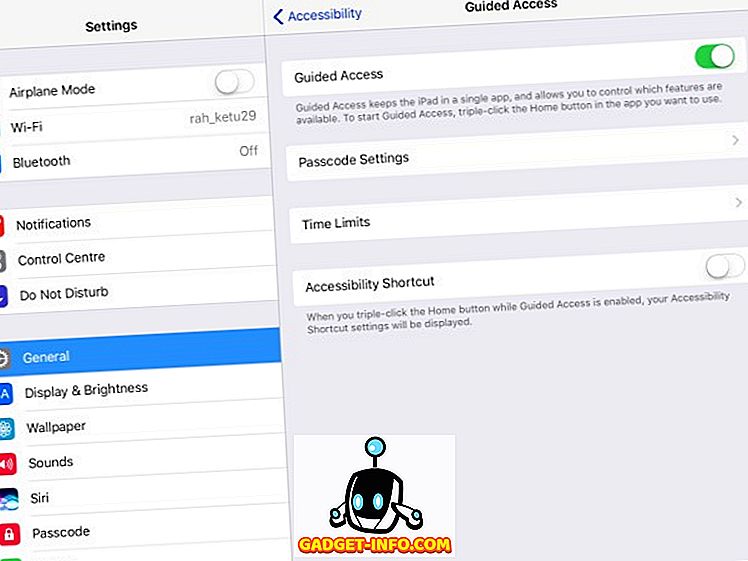
निर्देशित एक्सेस को सक्षम करने के लिए, उस ऐप को खोलें जिसे आप डिवाइस को लॉक करना चाहते हैं । फिर, होम बटन पर ट्रिपल क्लिक करें, और एक्सेस-शॉर्टकट शॉर्टकट पॉप-अप से "गाइडेड एक्सेस" चुनें।
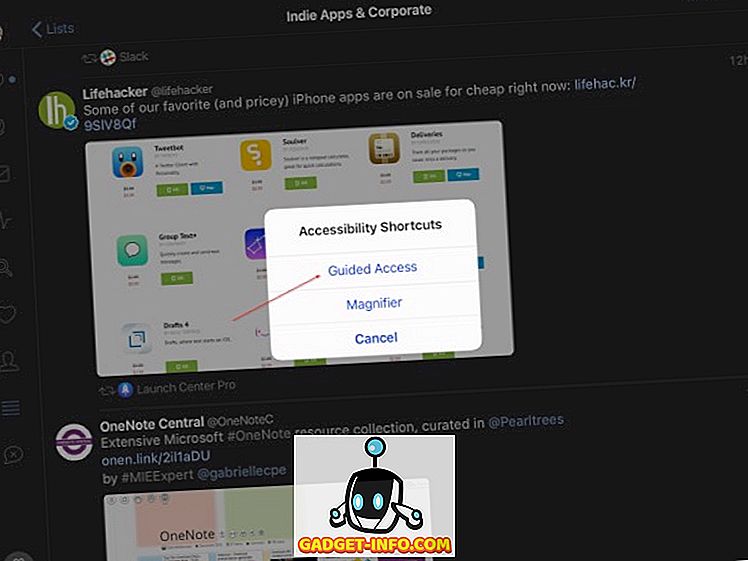
अगले चरण में, निर्देशित एक्सेस सत्र के लिए सेटिंग्स समायोजित करें। "टच" के लिए स्विच को टॉगल करें, जिससे वे अपने पसंदीदा शो देख सकें। सत्र की अवधि निर्धारित करने के लिए समय सीमा के तहत "विकल्प" पर टैप करें। कीबोर्ड, वॉल्यूम बटन, स्लीप / वेक बटन और मोशन को डिसेबल करने के लिए हार्डवेयर बटन के नीचे "ऑप्शन्स" पर टैप करें। निर्देशित पहुँच सत्र शुरू करने के लिए "प्रारंभ" दबाएँ।
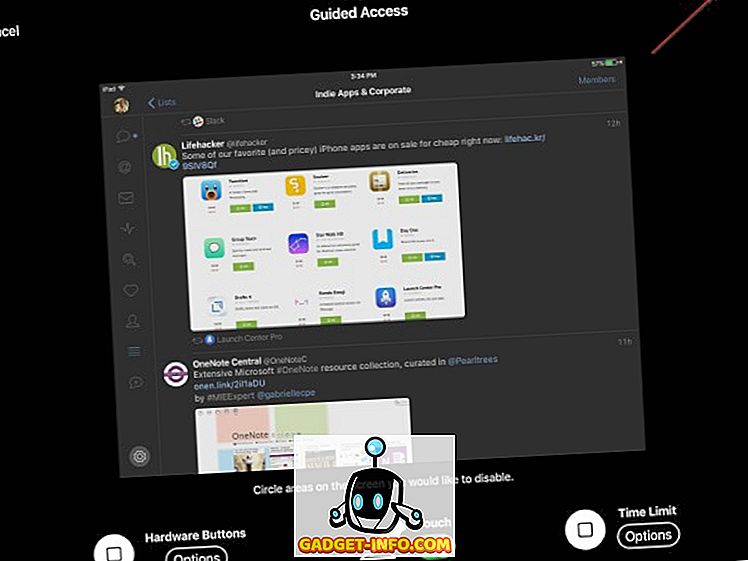
जब आप निर्देशित प्रवेश सत्र में होते हैं, तो आप स्क्रीन पर उन क्षेत्रों को भी टैप कर सकते हैं जिन्हें आप अक्षम करना चाहते हैं । कई गेमों में इन-ऐप खरीदारी से संबंधित आइटम खरीदने के लिए मेनू आइटम हैं जैसे कि सिक्के या पावर-अप। आप स्पर्श को अक्षम करने के लिए उन मेनू को फ्रीज कर सकते हैं।
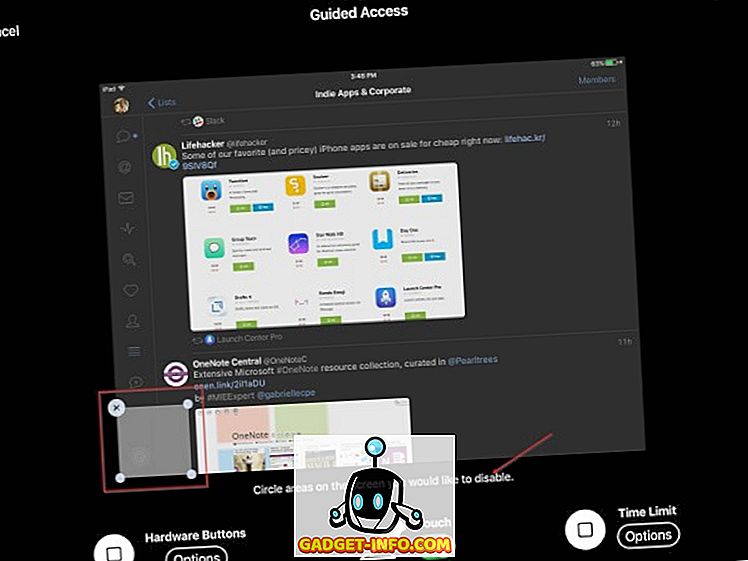
सत्र को समाप्त करने के लिए, होम बटन पर ट्रिपल क्लिक करें और पहले सेट किए गए पासकोड को दर्ज करें। वैकल्पिक रूप से, आप सत्र को समाप्त करने के लिए टचआईडी का उपयोग कर सकते हैं। "सेटिंग" ऐप लॉन्च करें, "जनरल> एक्सेसिबिलिटी> गाइडेड एक्सेस> पासकोड सेटिंग्स" पर जाएं और टच आईडी चालू करें। यदि आपका बच्चा ऐप छोड़ने की कोशिश करता है, तो उन्हें स्क्रीन के शीर्ष पर एक संदेश "निर्देशित एक्सेस सक्षम है" दिखाई देगा। उन्हें आपके द्वारा पहले प्रदान किए गए पासकोड को दर्ज करना होगा जो निर्देशित एक्सेस मोड को छोड़ने के लिए है।
प्रतिबंध लगाना
IOS में प्रतिबंध से आपको संपूर्ण अभिभावकीय नियंत्रण के साथ संपूर्ण डिवाइस लॉक करने की सुविधा मिलती है। नियंत्रण करने के लिए सेटिंग्स की सीमा होती है। जब तक वे पासकोड प्रदान नहीं करते, आपका बच्चा "प्रतिबंध" को अक्षम नहीं कर सकता। यदि आप विभिन्न श्रेणियों के लिए सेट की गई सेटिंग्स को भूल जाते हैं, तो सेटिंग्स को फिर से देखें और समय-समय पर उनकी निगरानी करें।
प्रतिबंध स्थापित करने के लिए, "सेटिंग " एप्लिकेशन खोलें और "सामान्य> प्रतिबंध" पर नेविगेट करें । एक प्रतिबंध पासकोड बनाएँ। सेटिंग्स को बदलने या प्रतिबंधों को बंद करने के लिए आपको अपना पासकोड चाहिए। एक बार जब आप प्रतिबंधों को चालू कर देते हैं, तो आप कई अलग-अलग श्रेणियों में डेटा ब्लॉक कर सकते हैं।
नोट : इसे उसी पासकोड पर सेट न करें जिसे आपने iPad अनलॉक करने के लिए उपयोग किया था। ऐसा करने से, आपका बच्चा प्रतिबंधों में बदलाव करने में सक्षम होगा और संभावित रूप से आपकी जानकारी के बिना उन्हें अक्षम कर सकता है।
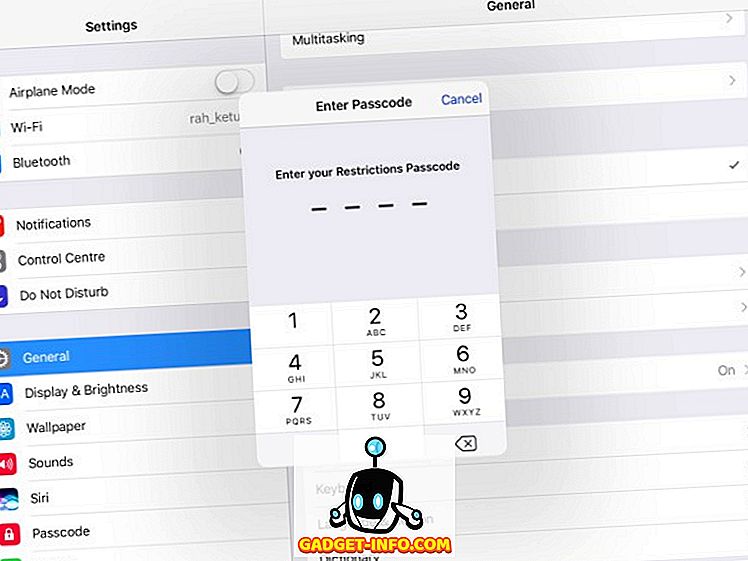
ब्लॉकिंग ऐप्स, फीचर्स और सर्विसेज
इस खंड में, आप कुछ एप्लिकेशन और सुविधाओं को ब्लॉक कर सकते हैं: सफारी, कैमरा, सिरी एंड डिक्टेशन, फेसटाइम और एयरड्रॉप। उन्हें ब्लॉक करने के लिए अलग-अलग ऐप के स्विच को टॉगल करें। जब आप ऐसा करते हैं, तो आपको होम स्क्रीन पर उनका आइकन दिखाई नहीं देगा और न ही आप उन्हें स्पॉटलाइट खोज के दौरान पाएंगे। हालांकि संदेश ऐप सूचीबद्ध नहीं है, आप उन्हें भी ब्लॉक कर सकते हैं।
" सेटिंग> संदेश " पर जाएं और "iMessage" को अक्षम करें । अगले चरण में, "खाता" को अनुमति परिवर्तन अनुभाग के तहत टैप करें और "परिवर्तन की अनुमति न दें" पर टैप करें। ऐसा करने से, आपका बच्चा संदेश एप्लिकेशन चालू नहीं कर सकता है।
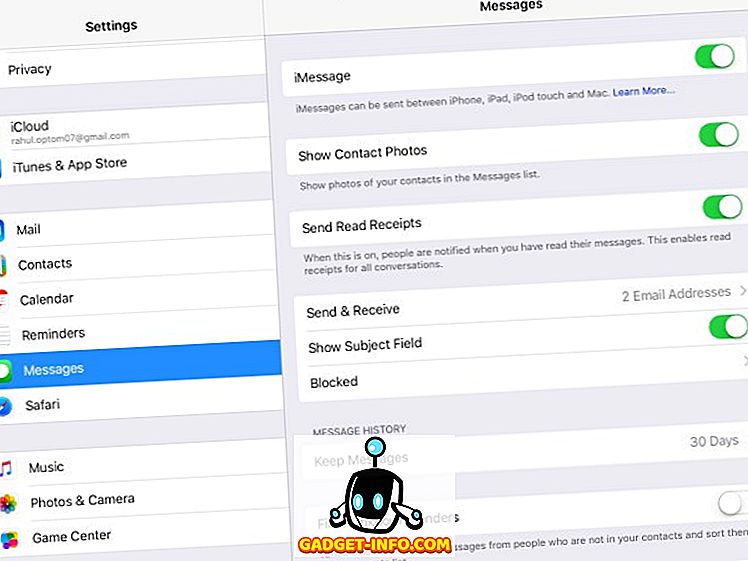
विकल्पों की एक दूसरी सूची आपके बच्चे को खरीदारी, डाउनलोड करने, एप्लिकेशन इंस्टॉल करने और अन्य सामग्री से रोकती है। केवल इन-ऐप खरीदारी को रोकने के लिए, "इन-ऐप खरीदारी" को बंद करें । खरीदारी को पूरी तरह से अक्षम करने के लिए, "आईट्यून्स स्टोर, " "आईबुक्स स्टोर, " और "इंस्टॉलिंग ऐप्स" को बंद करें। आप अपने आईट्यून्स खाते से अपनी भुगतान विधि को हटाकर भी खरीदारी को रोक सकते हैं।
नोट : भले ही आपने नए एप्लिकेशन इंस्टॉल करने की क्षमता को अवरुद्ध कर दिया हो, फिर भी आपका बच्चा ऐप खरीद सकता है और इंस्टॉल कर सकता है, और ऐप के भीतर नई सामग्री (गेम स्तर, बुक चैप्टर, सिक्के और पावर-अप जैसे वर्चुअल क्रेडिट)। अब तक, यह खामी अभी भी बनी हुई है।
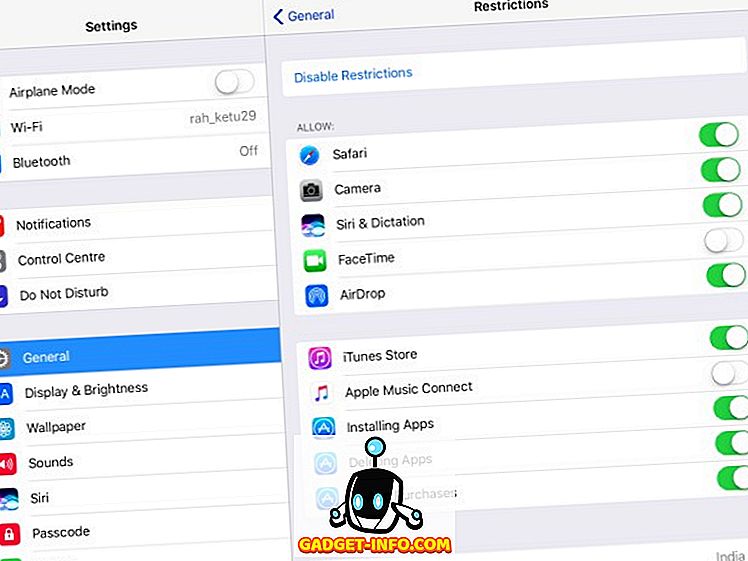
सामग्री रेटिंग के लिए फ़िल्टर सेट करना
इस खंड में, हम आपको बताते हैं कि आप रेटिंग के आधार पर विभिन्न प्रकार की सामग्री के लिए फ़िल्टर कैसे सेट कर सकते हैं। फिल्म्स, टीवी शो, गेम्स, सॉन्ग लिरिक्स आदि के लिए हर देश की अपनी रेटिंग प्रणाली है। आईपैड को बताने के लिए "रेटिंग फॉर" नियंत्रण का उपयोग करें कि आप किस देश की रेटिंग प्रणाली का उपयोग करना चाहते हैं। एक बार ऐसा हो जाने के बाद, आप यह नियंत्रित कर सकते हैं कि आपका बच्चा क्या पढ़ सकता है, देख सकता है या सुन सकता है।
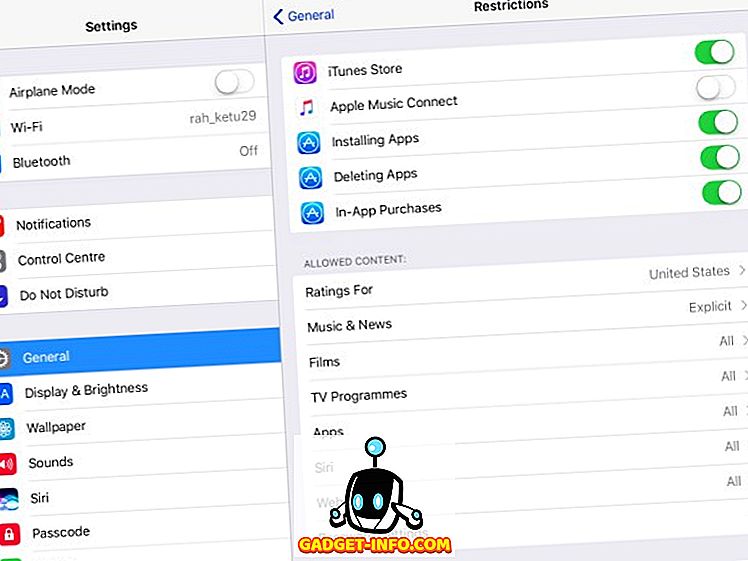
न्यूज, म्यूजिक, पॉडकास्ट और आईट्यून्स यू के मामले में, आप iPad को ऐसे गाने चलाने से रोकने के लिए "स्पष्ट" बंद कर सकते हैं जिसमें शरारती भाषा होती है। फिल्म्स के साथ, उस उच्चतम रेटिंग का चयन करें जिसे आप अनुमति देना चाहते हैं । जब आप एक रेटिंग निर्दिष्ट करते हैं, तो नीचे दी गई सभी रेटिंग स्वचालित रूप से चयनित हो जाएंगी। टैप पीजी -13; PG-13 से अधिक की कोई भी मूवी iPad पर नहीं चलेगी और न ही खरीद के लिए उपलब्ध होगी।
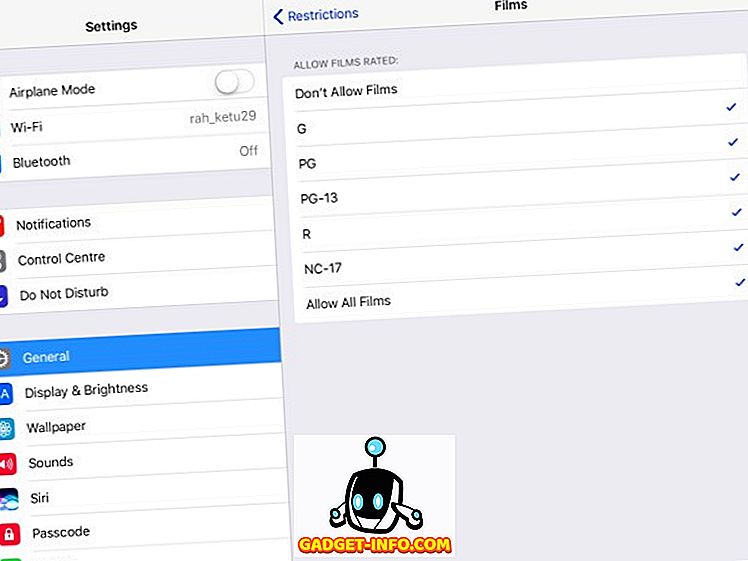
आईट्यून्स स्टोर के ऐप्स में सामग्री रेटिंग भी है। वे उम्र पर आधारित होते हैं और 4+ से 17+ तक होते हैं । फिल्म्स की तरह, उस उच्चतम रेटिंग का चयन करें जिसे आप अनुमति देना चाहते हैं। जब आप एक रेटिंग निर्दिष्ट करते हैं, तो नीचे दी गई सभी रेटिंग स्वचालित रूप से चयनित हो जाएंगी। टैप करें 9+; 9+ से अधिक वाले किसी भी ऐप को स्थापित या खरीदा नहीं जा सकता है और न ही होम स्क्रीन और स्पॉटलाइट पर दिखाई देगा। यदि आप कोई डेटा खोने की चिंता किए बिना अस्थायी प्रतिबंध लगाना चाहते हैं तो यह उपयोगी है।

आपको "सिरी" के लिए एक सेटिंग दिखाई देगी, जो आपको स्पष्ट भाषा और वेब खोज सामग्री को ब्लॉक करने देती है । "वेबसाइट" सेटिंग आपको वयस्क को सीमित करने देती है , या केवल विशिष्ट वेबसाइटों की अनुमति देती है । "पासवर्ड सेटिंग्स" आपको iTunes और ऐप स्टोर पर सामग्री खरीदने के लिए पासवर्ड सेट करने की अनुमति देता है। आपके पास दो विकल्प हैं - खरीद को पूरी तरह से प्रतिबंधित करने के लिए "हमेशा आवश्यकता" चुनें। आपका बच्चा आपकी अनुमति के बिना कुछ भी नहीं खरीद सकता है। यदि आप "15 मिनट के बाद की आवश्यकता है" चुनते हैं, तो आपके पास 15 मिनट होंगे खरीदारी करने के लिए, यह मानते हुए कि आपने उन्हें अनुमति दी है।
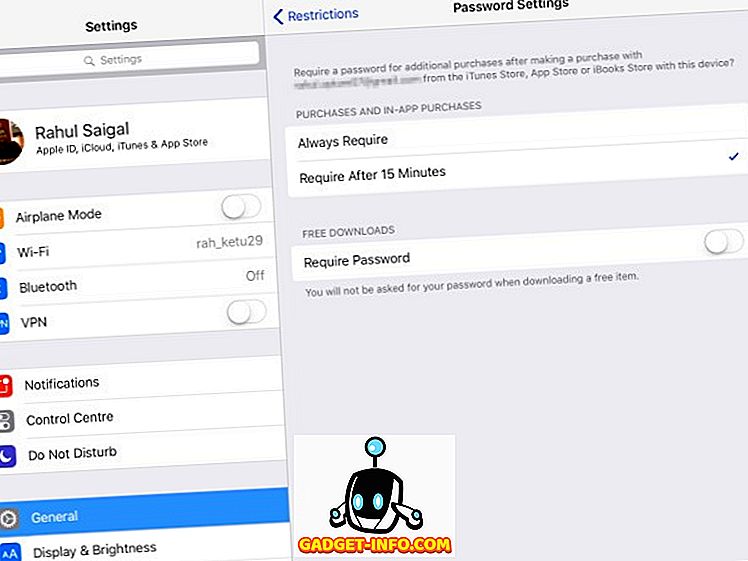
गोपनीयता की रक्षा करें
"गोपनीयता" अनुभाग आपको स्थान सेवाओं, संपर्क, कैलेंडर, रिमाइंडर, फ़ोटो, ब्लूटूथ साझाकरण, माइक्रोफोन, ट्विटर, फेसबुक, और अधिक की अनुमति देता है या प्रतिबंधित करता है। इनमें से प्रत्येक सेटिंग्स को या तो "परिवर्तन की अनुमति दें" या "परिवर्तन की अनुमति न दें" की जाँच करें ।
आप या तो विशिष्ट एप्लिकेशन के लिए स्थान सेवाओं को अनुमति या ब्लॉक कर सकते हैं, लेकिन "सिस्टम सर्विसेज" को पीछे छोड़ सकते हैं। आपके बच्चे के iPad पर संग्रहीत तस्वीरों में संवेदनशील जानकारी हो सकती है। आप "फ़ोटो" का उपयोग करने से नए ऐप्स को रोक सकते हैं। उसी तरह आप ट्विटर या फेसबुक अकाउंट तक पहुंचने से तीसरे पक्ष के ऐप को ब्लॉक कर सकते हैं।
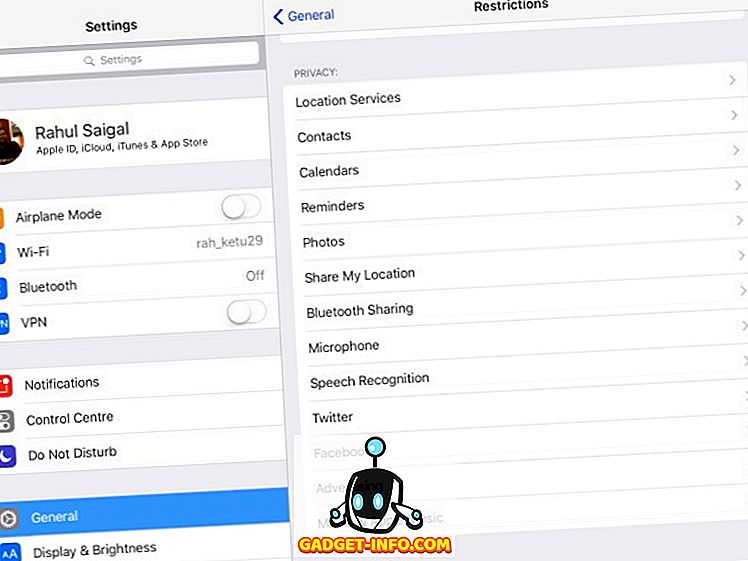
परिवर्तन और गेम सेंटर की अनुमति दें
यह अनुभाग आपको अपने बच्चे को खातों, पृष्ठभूमि रिफ्रेश, वॉल्यूम सीमा और टीवी प्रदाता में परिवर्तन करने की अनुमति देता है या ब्लॉक करने देता है। मेल, संपर्क और कैलेंडर में खातों को जोड़ने, हटाने, या संशोधित करने से बच्चे को रोकने के परिवर्तन को रोकता है । आप इसे समायोजित करने से रोकने के लिए वॉल्यूम में किसी भी परिवर्तन को रोक सकते हैं।
अंत में, आप चुन सकते हैं कि आपका बच्चा मल्टीप्लेयर गेम में नामांकन कर सकता है या नहीं और क्या वे गेम सेंटर में दोस्त जोड़ सकते हैं।
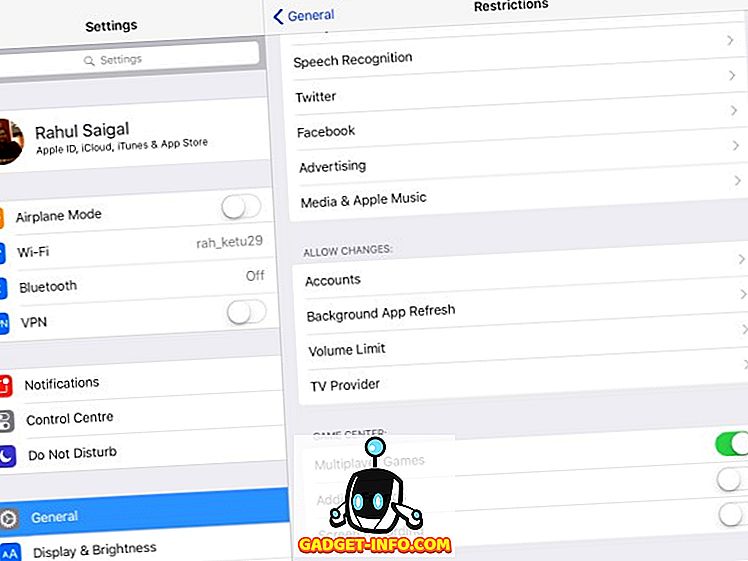
पेरेंटल कंट्रोल एप्स के चयन का मानदंड
अभिभावक नियंत्रण ऐप चुनते समय, आपको निम्नलिखित बातों पर विचार करना चाहिए:
- यह आपको एक डिवाइस पर सभी ऐप की समीक्षा करने और ऐप के उपयोग को ब्लॉक या सीमित करने देना चाहिए।
- फ़िल्टरिंग उपकरण इसे प्रदान करते हैं और यह ऑनलाइन अनुचित सामग्री को प्रतिबंधित करने के तरीके।
- यह आपको मैसेजिंग ऐप्स को ब्लॉक करने देना चाहिए, जब आपका बच्चा एक नया संपर्क जोड़ता है या बच्चे के ग्रंथों की सामग्री की निगरानी करता है।
- यह जानने के लिए कि आपके बच्चे को कहाँ रखा गया है और अधिक महत्वपूर्ण बात यह है कि आपातकालीन स्थिति में अपने बच्चे का पता लगाने के लिए उसे स्थान इतिहास का एक लॉग रखना चाहिए।
- सभी उपकरणों और सभी महत्वपूर्ण गतिविधियों की साप्ताहिक रिपोर्ट के प्रबंधन के लिए वेब आधारित पैनल।
- वार्षिक सदस्यता लागत और उन उपकरणों की संख्या पर सीमाएं जिन्हें आप मॉनिटर कर सकते हैं।
- पीसी या मैक और एंड्रॉइड डिवाइस की निगरानी करने की क्षमता एक अतिरिक्त लाभ होगा।
- उन ऐप्स से बचें जो माता-पिता की नियंत्रण सुविधाओं की पेशकश करते हैं लेकिन चुपके मोड में चलते हैं। उदाहरण के लिए - WebWatcher और mSpy। यह आपके देश में अवैध हो सकता है।
आईपैड के लिए थर्ड पार्टी पैरेंटल कंट्रोल ऐप
एंड्रॉइड और आईओएस दोनों माता-पिता के नियंत्रण के लिए पेशेवरों और विपक्ष हैं। डिफ़ॉल्ट रूप से, iOS प्रतिबंध अधिक बारीक विकल्प प्रदान करता है। सैंडबॉक्सिंग आवश्यकताओं और ऐप्स पारिस्थितिकी तंत्र पर सख्त नियंत्रण के कारण, थर्ड पार्टी ऐप व्यापक सुविधाएँ प्रदान नहीं करते हैं। एंड्रॉइड के लिए विपरीत सही है लेकिन ऐप्स की गुणवत्ता की गारंटी नहीं दी जा सकती है। कहा कि, यहाँ iPad के लिए सबसे अच्छा अभिभावक नियंत्रण ऐप हैं:
1. नॉर्टन फैमिली प्रीमियर
नॉर्टन फैमिली प्रीमियर उन सभी विशेषताओं को पैक करता है जो एक अभिभावक iPad पर एक माता-पिता के नियंत्रण ऐप से उम्मीद कर सकता है, जिससे आप कई उपकरणों पर कई सुविधाओं पर नियंत्रण कर सकते हैं। सबसे पहले, आपको उस प्रत्येक बच्चे के लिए एक प्रोफ़ाइल बनाना होगा जिसे आप मॉनिटर करना चाहते हैं। डिफॉल्ट हाउस रूल्स प्रत्येक बच्चे के लिए उनकी उम्र के आधार पर लागू किए जाएंगे। अपने बच्चों को इंटरनेट का उपयोग करने के लिए प्रत्येक डिवाइस पर नॉर्टन परिवार स्थापित करें। विंडोज, एंड्रॉइड और iOS के लिए संस्करण अलग-अलग उपलब्ध हैं।
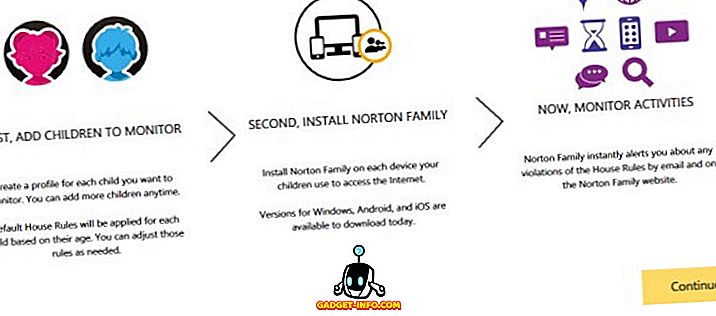
अपने बच्चे का विवरण जोड़ें और विवरण भरें कि आप अपने बच्चे को इंटरनेट पर साझा नहीं करना चाहते हैं । इसमें सामाजिक सुरक्षा नंबर, फ़ोन नंबर, ईमेल पता और बहुत कुछ शामिल है। "सहेजें" पर टैप करें और अपने बच्चे के डिवाइस पर एप्लिकेशन इंस्टॉल करें। आप अपने खाते में 15 बच्चों को जोड़ सकते हैं। जैसा कि आप प्रत्येक बच्चे को जोड़ते हैं, नॉर्टन फ़ैमिली उम्र के आधार पर पूर्व-निर्धारित घर के नियमों को लागू करती है।
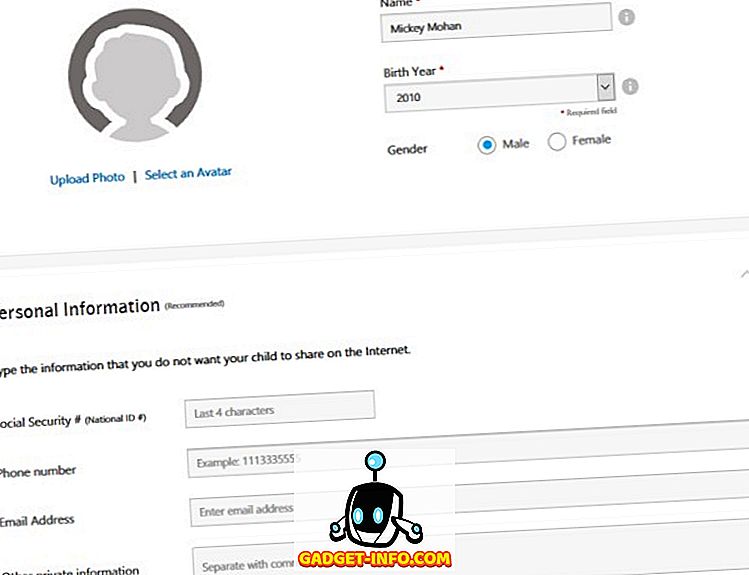
"हाउस रूल्स" पर टैप करें और बच्चे की ज़रूरत के आधार पर डिफ़ॉल्ट सेटिंग्स को समायोजित करें। घर के नियमों के बारे में अधिक जानकारी के लिए आप इस नॉर्टन सपोर्ट डॉक्यूमेंट को देख सकते हैं।
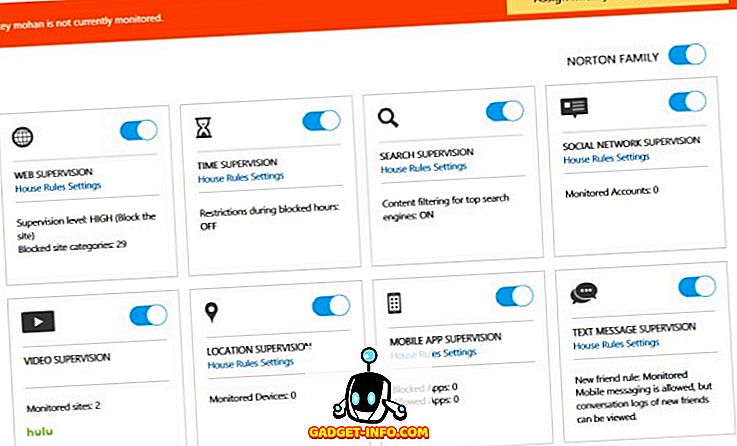
वेब फ़िल्टर आपके बच्चे को संदिग्ध वेबसाइटों से दूर रख सकते हैं, और इसका स्थान ट्रैकिंग सुविधा आपके बच्चे का स्थान दे सकती है। आप अलग-अलग ऐप्स को ब्लॉक कर सकते हैं और प्रतिबंधों और प्रोफाइलों को आसानी से कॉन्फ़िगर कर सकते हैं।
आप अपने बच्चे की गतिविधियों की साप्ताहिक और मासिक रिपोर्ट की सदस्यता ले सकते हैं। यदि आप एंड्रॉइड और विंडोज डिवाइसों का मिश्रण है, तो नॉर्टन फैमिली एक अच्छा विकल्प है। कॉल और संदेश निगरानी सीमित है और आप विशिष्ट एप्लिकेशन पर समय सीमा निर्धारित नहीं कर सकते हैं। सदस्यता लागत पहले वर्ष के लिए 49.99 $ है और बाद में 10 से 20% छूट का लाभ उठाएं।
इंस्टॉल करें: (निःशुल्क, इन-ऐप खरीदारी के साथ)
2. नेट नानी
नेट नानी परिवार सुरक्षा पास आपको कम लागत पर अपने घर में हर डिवाइस के लिए माता-पिता के नियंत्रण सुविधाओं का एक व्यापक सेट प्रदान करता है। आप कई उपकरणों को जोड़ और देख सकते हैं। ऐप विंडोज, मैक, एंड्रॉइड और आईओएस डिवाइस के लिए उपलब्ध हैं ।
यह सेटिंग्स को कॉन्फ़िगर करने और एकल डैशबोर्ड में सभी संरक्षित उपकरणों के लिए रिपोर्ट देखने के लिए एक वेब-आधारित व्यवस्थापक कंसोल प्रदान करता है। नॉर्टन फ़ैमिली की तरह, नेट नानी आपको अपवित्रता से मुक्ति देती है, अनुचित साइटों को ब्लॉक करती है और आपको अपने बच्चे को उन्हें अवरुद्ध करने के बजाय साइट सामग्री के बारे में चेतावनी देने का विकल्प देती है। ऐप्स की समीक्षा करना और ब्लॉक करना भी संभव है, आप सीमित समय के लिए ऐप को अस्थायी रूप से ब्लॉक भी कर सकते हैं।
यह आपको विभिन्न सामाजिक मीडिया साइटों पर अपने बच्चे की सोशल मीडिया गतिविधियों पर भी ध्यान देता है । नेट नैनी रिपोर्ट्स को ईमेल नहीं करता है, लेकिन वास्तविक समय में आपको सूचित कर सकता है जब आपका बच्चा ब्लॉक की गई साइटों तक पहुँच प्राप्त करता है, या किसी विशिष्ट पृष्ठ को ओवरराइड करता है। नेट नानी फैमिली प्रोटेक्शन पास में 5 डिवाइस की सुरक्षा के लिए आपको 59.99 डॉलर प्रति वर्ष और 10 डिवाइस की सुरक्षा के लिए एक साल में 89.99 डॉलर खर्च करने होंगे।
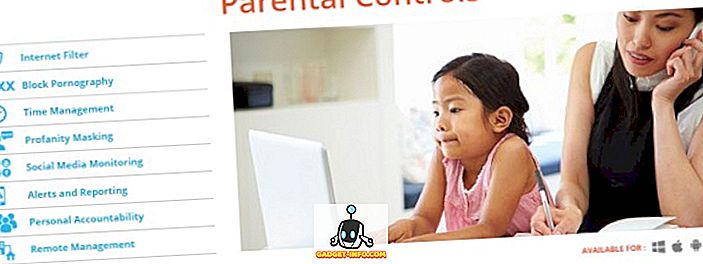
देखें: कैसे अपने iPhone और iPad पर तस्वीरें छिपाने के लिए
अपने iPad पर माता-पिता के नियंत्रण सेट करें
IPad पर अभिभावकीय नियंत्रण स्थापित करना एक आसान, सहज लेकिन समय लेने वाली प्रक्रिया है। हमने आपको एप्लिकेशन, सुविधाओं, सेवाओं को अवरुद्ध करने और फ़िल्टर से लाभ लेने का तरीका दिखाया है। हमने माता-पिता के नियंत्रण ऐप को चुनने के लिए बुनियादी मानदंडों पर भी चर्चा की है और कुछ सर्वश्रेष्ठ लोगों पर प्रकाश डाला है। तो, अपने iPad पर इन अभिभावकीय नियंत्रण विकल्पों को आज़माएं और हमें बताएं कि आप नीचे टिप्पणी अनुभाग में क्या सोचते हैं।









